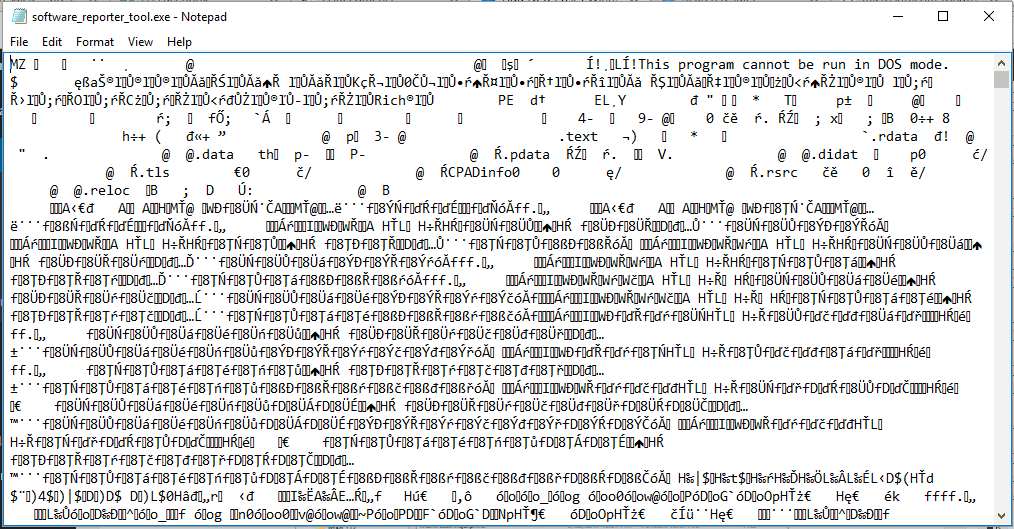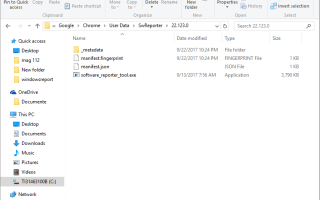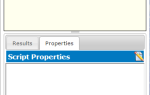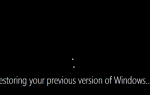Google Chrome to jedna z najpopularniejszych przeglądarek używanych w systemie Windows 10. Ważne jest, aby wiedzieć, jak działa i jakie procesy są powiązane z tym klientem przeglądarki internetowej oraz jaki wpływ na system Windows 10 mają te dodatkowe funkcje.
W każdym razie, jeśli czytasz te linie, oznacza to, że jakoś znalazłeś Narzędzie Software Reporter aplikacja wykonywalna.
Dlatego w tym artykule powiemy więcej o tym dodatku do przeglądarki Google Chrome; celem jest zrozumienie, co robi ten program_porter_tool.exe i jak go wyłączyć / usunąć, jeśli to konieczne.
Do czego służy narzędzie raportujące Google Chrome Software?
Narzędzie do raportowania oprogramowania to program Google Chrome, który skanuje urządzenie. Skanowanie jest zwykle inicjowane raz w tygodniu i trwa około 20 minut. Oto, w jaki sposób Google wyjaśnia rolę tego narzędzia:
Software_reporter_tool.exe jest częścią skanowania w poszukiwaniu złośliwego oprogramowania, które wykrywa obecność szkodliwych lub złośliwych treści w Chrome. Skanuje foldery związane z Chrome. Nie martw się, ponieważ narzędzie do czyszczenia nie wpłynie na Twoje dane.
Ten plik wykonywalny służy do wyszukiwania programów, które mogą nie działać poprawnie wraz z Chrome, a następnie ich usuwania.
Ponadto aplikacja zgłasza te skany w Chrome. Na podstawie tych raportów przeglądarka wyświetli monit o usunięcie niechcianych aplikacji za pomocą narzędzia Chrome Cleanup.
Innymi słowy, narzędzie do raportowania oprogramowania Chrome jest powiązane z oprogramowaniem do czyszczenia Chrome — później działa ono na podstawie skanów wykonywanych przez plik wykonywalny software_reporter_tool.exe.
Teraz, gdy te skanowanie jest uruchomione, możesz doświadczyć wysokiego obciążenia procesora, co może spowodować, że zdecydujesz się wyłączyć lub usunąć narzędzie do raportowania Google Chrome Software.
Zawsze optymalizuj swój komputer z systemem Windows 10 za pomocą najlepszych narzędzi programowych. Znajdź je w tym artykule.
Kroki, aby wyłączyć narzędzie Google Software Reporter
Jeśli chcesz po prostu wyłączyć narzędzie, musisz przejść do folderu AppData, w którym znajduje się oprogramowanie. Oto kroki, które należy wykonać:
- Ścieżka do podążania jest następująca: C: Użytkownicy [Twoja nazwa użytkownika] AppDataLocalGoogleChromeUser DataSwReporter22.123.0.
- Teraz kliknij narzędzie prawym przyciskiem myszy i przejdź do Właściwości.
- W nowych oknach wybierz Bezpieczeństwo i przejdź do Zaawansowane.
- Kliknij przycisk „Wyłącz dziedziczenie”, a następnie usuń wszystkie odziedziczone uprawnienia z tego obiektu.
- Zastosuj nowe ustawienia zabezpieczeń.
I w ten sposób możesz wyłączyć Google Software Reporter. Jeśli chcesz trwale odinstalować narzędzie, wykonaj poniższe czynności.
Jeśli potrzebujesz szybkiej i bezpiecznej przeglądarki ukierunkowanej na prywatność, sprawdź przeglądarkę UR!
Kroki, aby usunąć Google Software Reporter na dobre
- Po pierwsze, software_reporter_tool.exe program znajduje się na urządzeniu z systemem Windows 10 w katalogu Chrome.
- Zwykle można uzyskać dostęp do tego pliku, postępując zgodnie z tą ścieżką C: Użytkownicy [Twoja nazwa użytkownika] AppDataLocalGoogleChromeUser DataSwReporter22.123.0.
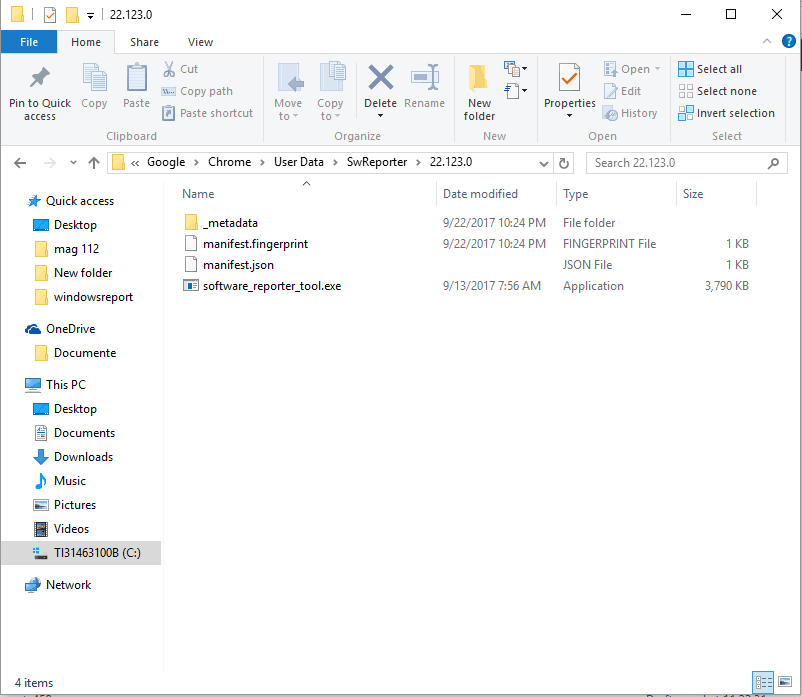
- Teraz możesz po prostu usunąć wszystko, co tam znajdziesz i pozbyć się narzędzia do raportowania Google Chrome Software. Jednak ten plik może zostać później automatycznie ponownie pobrany przez Google Chrome — jeśli przeglądarka otrzyma na przykład aktualizację.
- Zamiast tego wyczyść zawartość tego pliku wykonywalnego. Możesz to zrobić, otwierając software_reporter_tool.exe za pomocą edytora tekstu: otwórz Notatnik, kliknij Otwórz i wybierz software_reporter_tool.exe.

- Usuń wszystko, co będzie wyświetlane w Notatniku, i zapisz zmiany.
- Ten proces powinien wyłączyć funkcję software_reporter_tool.exe i nigdy nie będzie wyświetlany na liście procesów. To wszystko.
Jeśli nie lubisz Notatnika, sprawdź tę poręczną listę z najlepszymi alternatywami dla Notatnika dla systemu Windows 10.
W tym momencie powinieneś wiedzieć, dlaczego narzędzie do raportowania Google Chrome Software działa na komputerze z systemem Windows 10.
Ponadto, jeśli zauważysz, że proces software_reporter_tool.exe powoduje wysokie zużycie procesora, możesz wyłączyć / usunąć ten dodatek do Chrome.
Jeśli masz dodatkowe pytania lub potrzebujesz naszej pomocy, podziel się swoimi przemyśleniami i spostrzeżeniami w sekcji komentarzy poniżej.
Zatwierdź